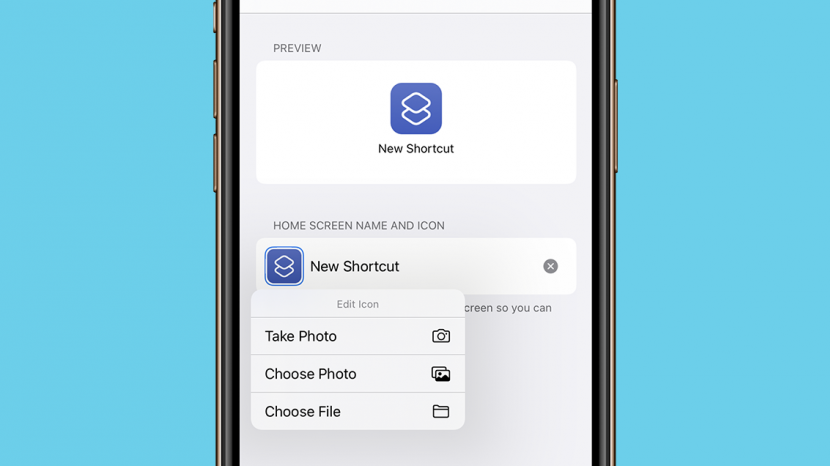
Kustomisasi ikon aplikasi iPhone adalah cara hebat lain yang memungkinkan pengguna iOS 14 mempersonalisasi perangkat mereka. Meskipun ikon iPhone selalu terlihat ramping, kini Anda dapat membuat ikon aplikasi iPhone sendiri atau mengunduh aplikasi untuk mengubah ikon Anda. Aplikasi Pintasan iPhone memungkinkan pengguna membuat estetika khusus untuk Layar Beranda mereka tanpa membayar aplikasi pihak ketiga. Ini memungkinkan gambar khusus untuk digunakan sebagai ikon yang kemudian berfungsi sebagai jalan pintas ke aplikasi yang sesuai di Perpustakaan Aplikasi. Cari tahu cara mengubah ikon aplikasi di iPhone dengan Pintasan dalam beberapa langkah sederhana.
Terkait: Cara Menggunakan Tumpukan Widget iOS: Panduan Lengkap Anda
Apa yang ada di Artikel ini:
- Cara Mengubah Ikon Aplikasi dengan Membuatnya di Pintasan
- Cara Menyembunyikan Aplikasi di Pustaka Aplikasi Setelah Anda Membuat Ikon Aplikasi Baru untuk Itu
- Di mana Menemukan & Mengunduh Ikon Aplikasi iPhone
- Rancang dan Buat Ikon Aplikasi Anda Sendiri
Cara Mengubah Ikon Aplikasi dengan Membuatnya di Pintasan
- Buka Aplikasi pintasan.
- Ketuk pada + ikon terletak di kanan atas layar aplikasi utama.
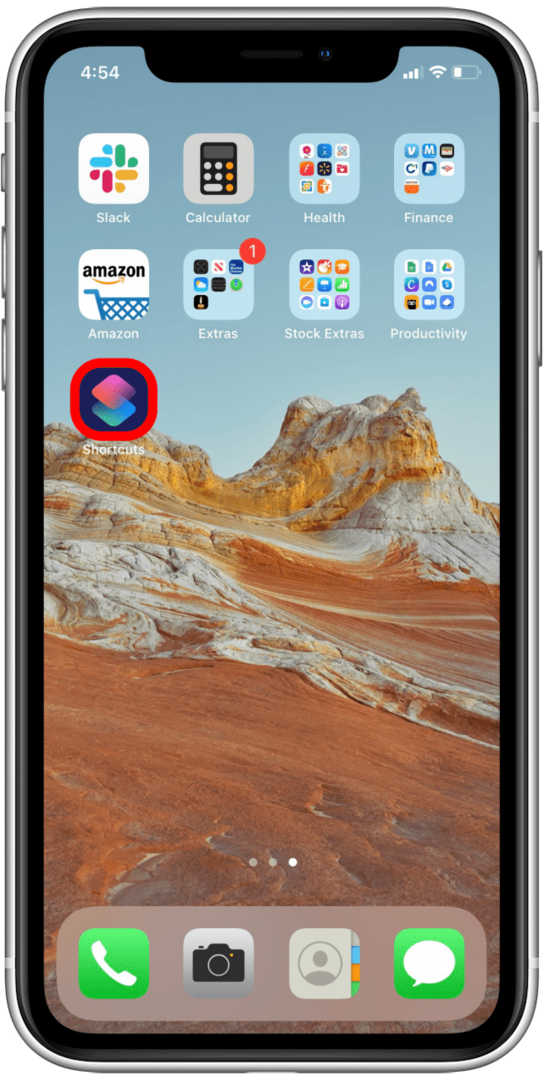
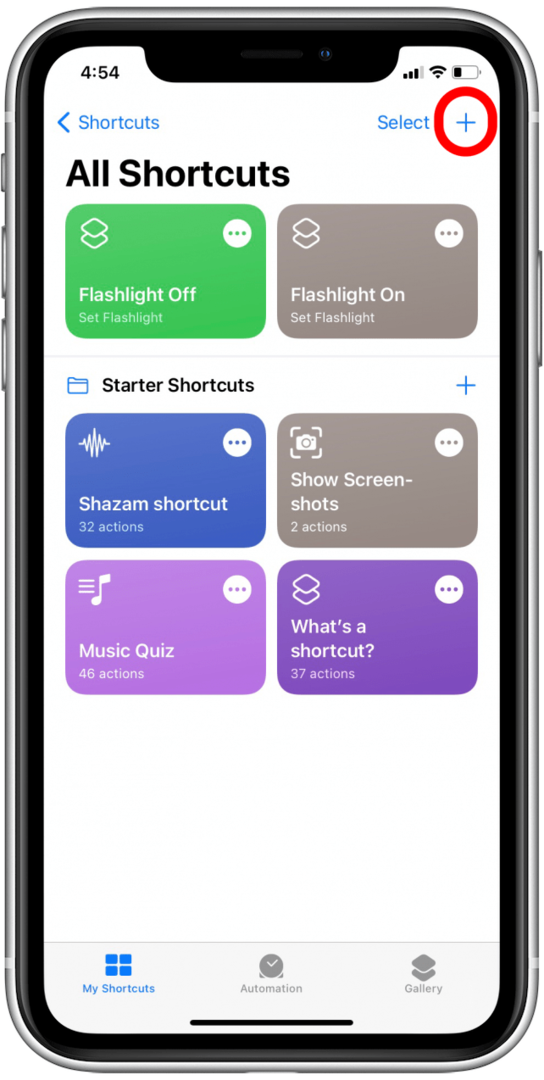
- Pilih Tambahkan Tindakan.
- Gunakan bilah pencarian di bagian atas layar dan ketik Buka Aplikasi.
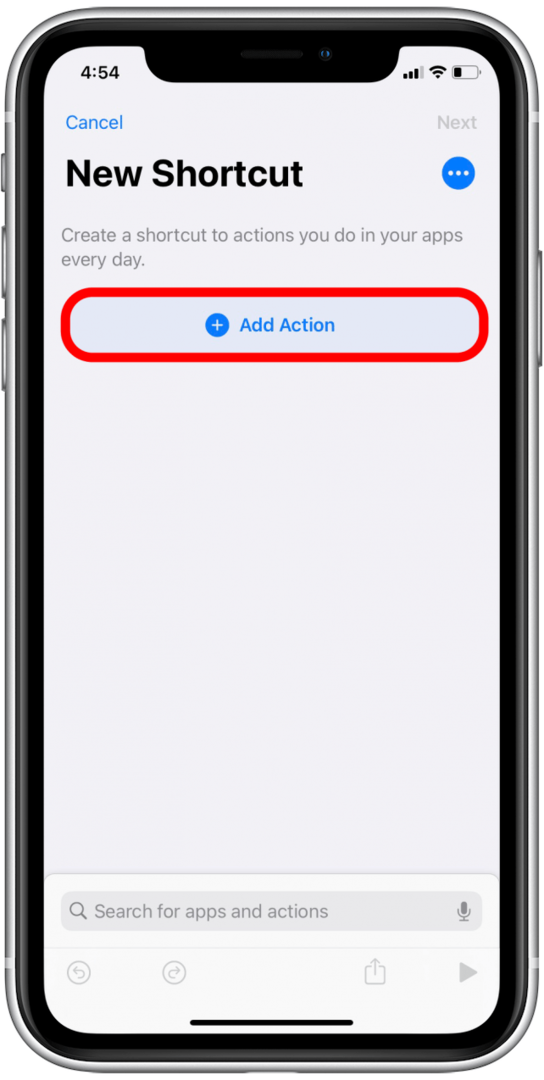
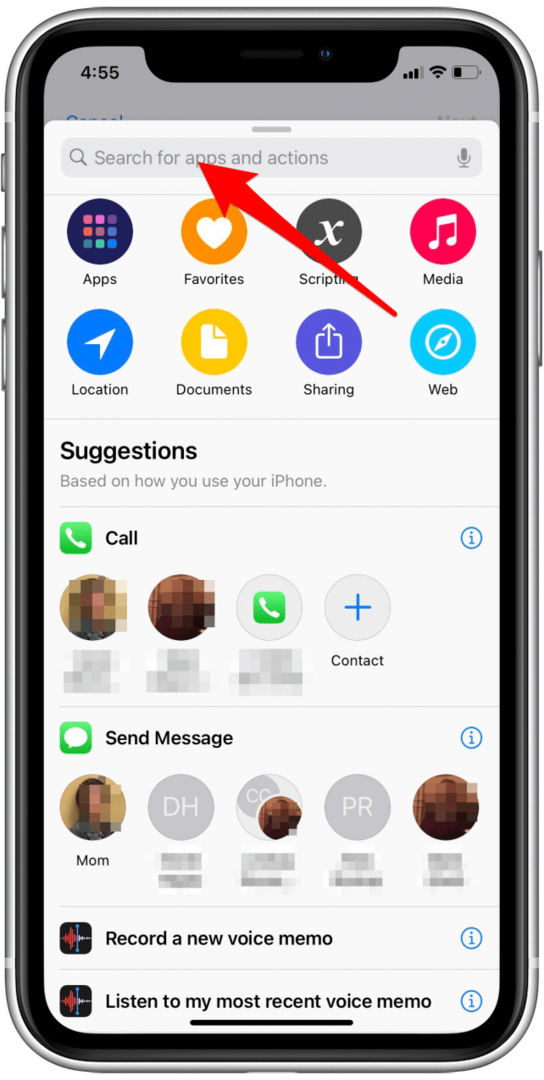
- Pilih Buka Aplikasi.
- Ketuk Memilih.
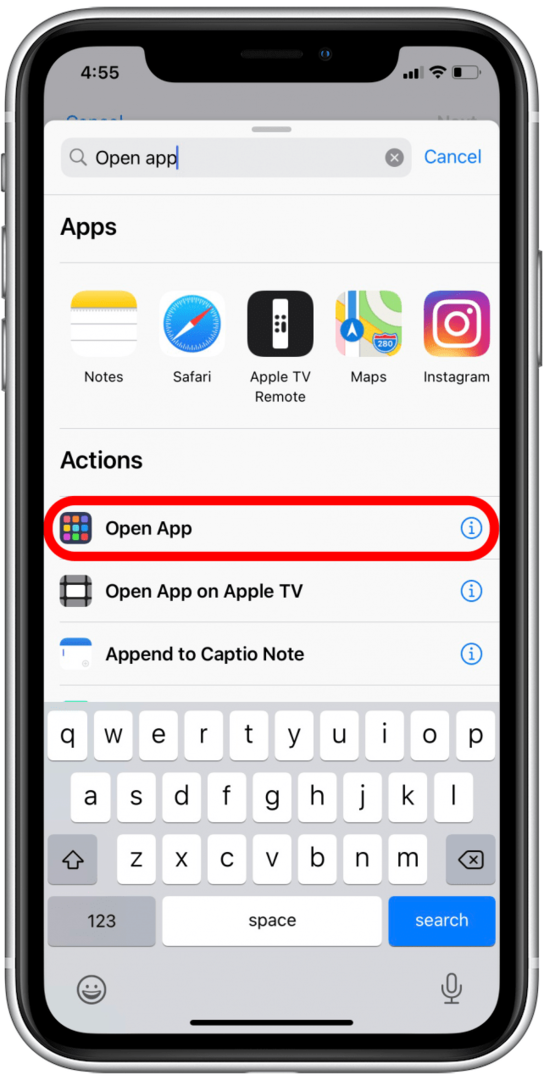
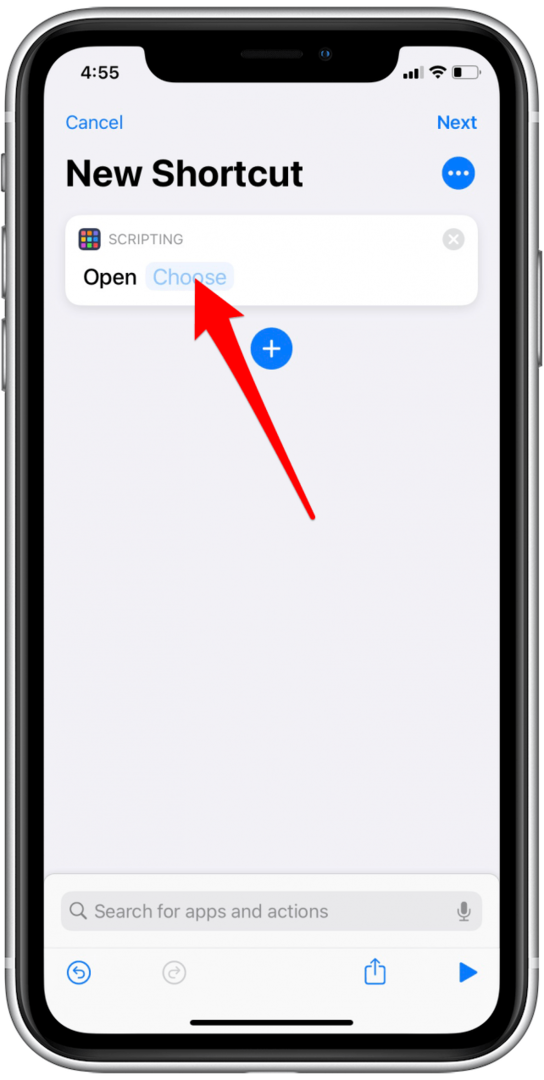
- Pilih aplikasi pilihan Anda dari daftar dalam urutan abjad. Anda juga dapat mencari aplikasi di bilah pencarian di bagian atas layar.
- Ketuk tiga titik di sudut kanan atas layar.
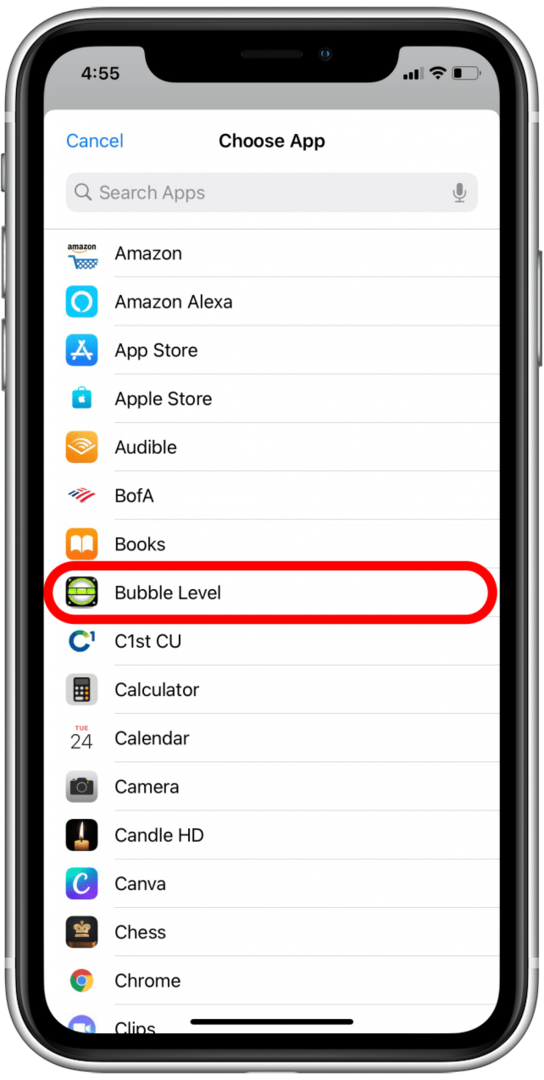
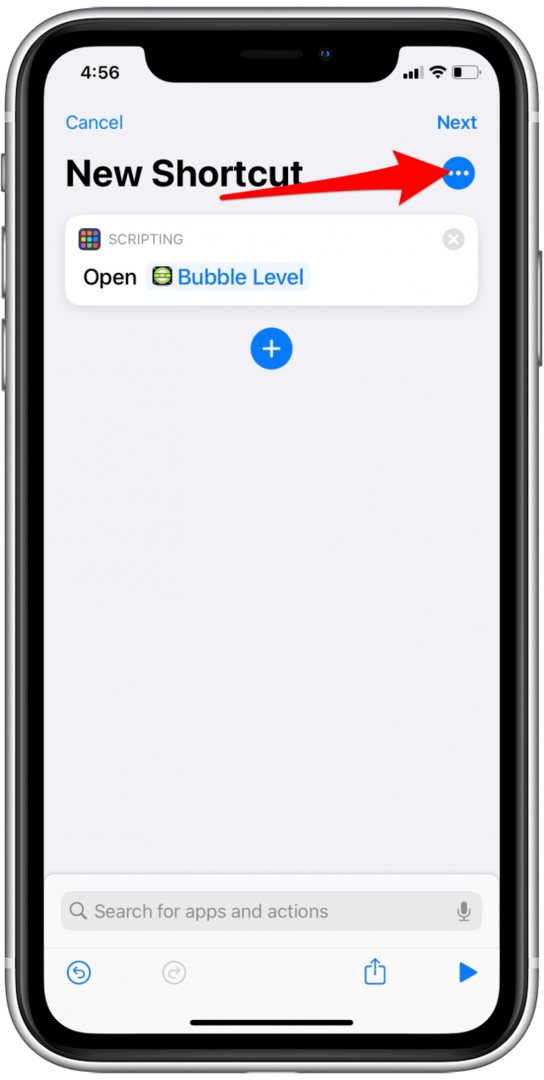
- Ketuk Tambahkan ke Layar Utama.
- Ketuk ikon aplikasi di bawah Nama dan Ikon Layar Beranda.
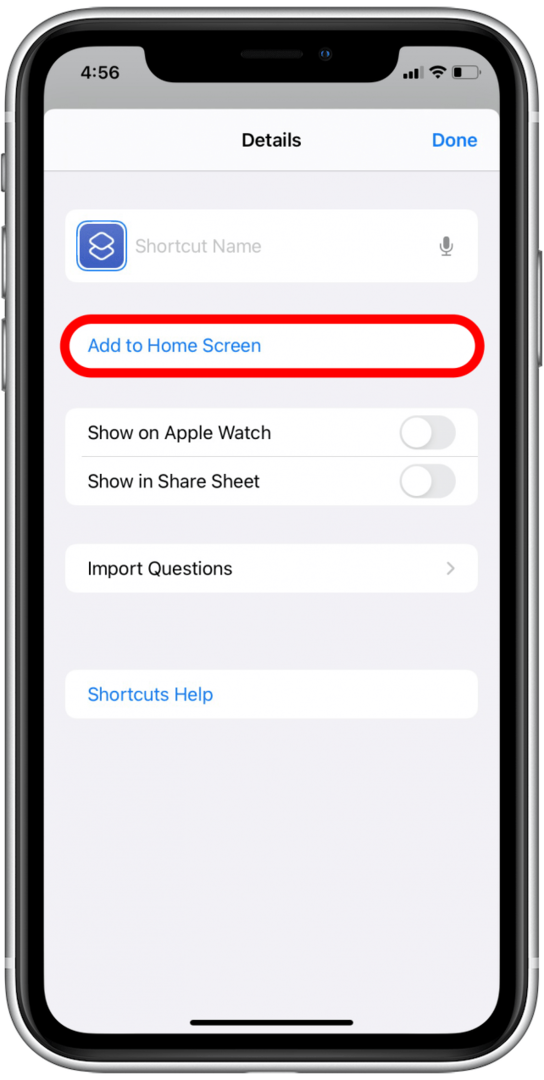
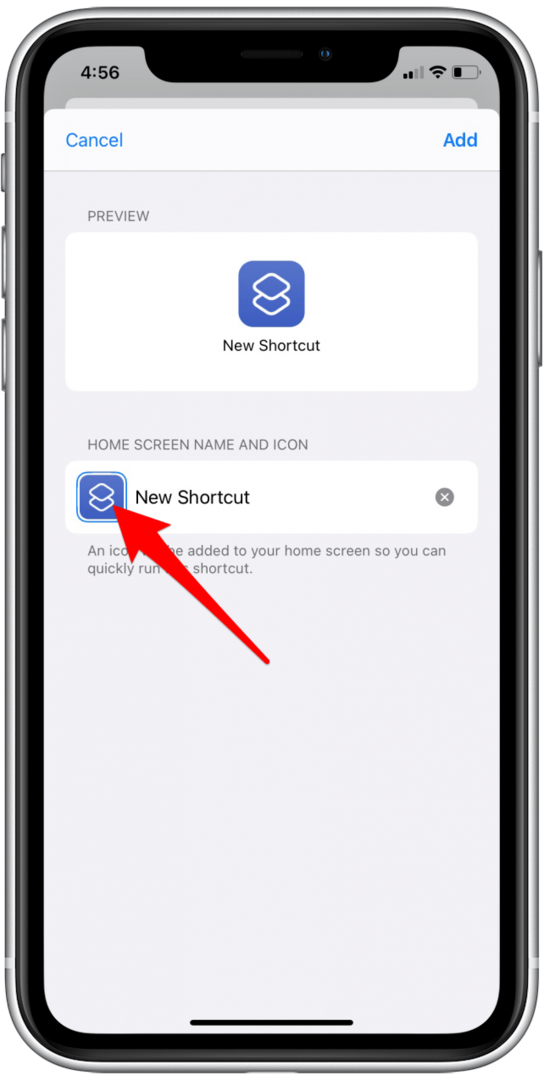
- Dari menu tarik-turun, pilih Memotret, Pilih foto, atau Pilih File.
- Pilih gambar yang ingin Anda gunakan dan konfirmasikan dengan mengetuk Memilih.
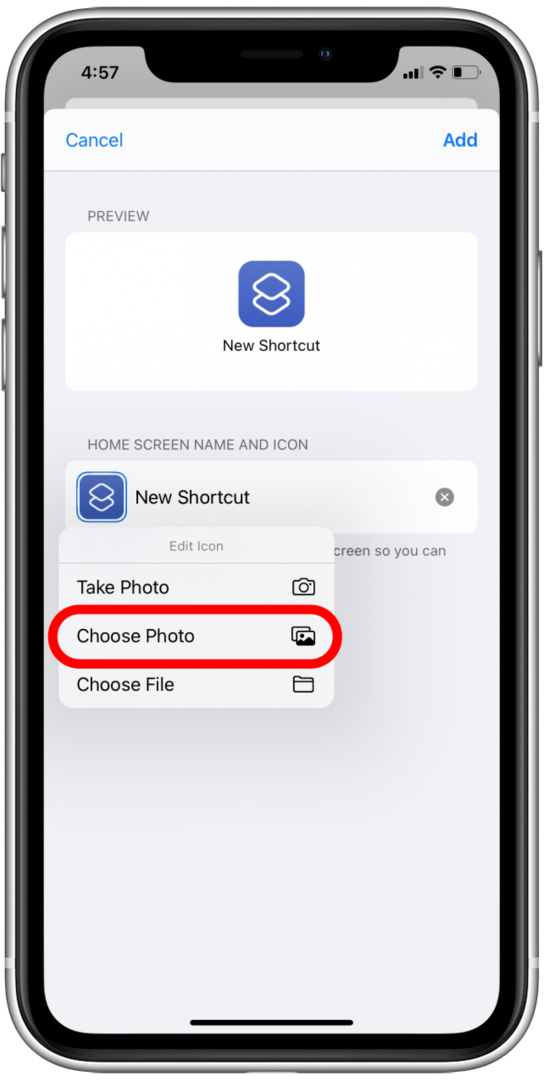
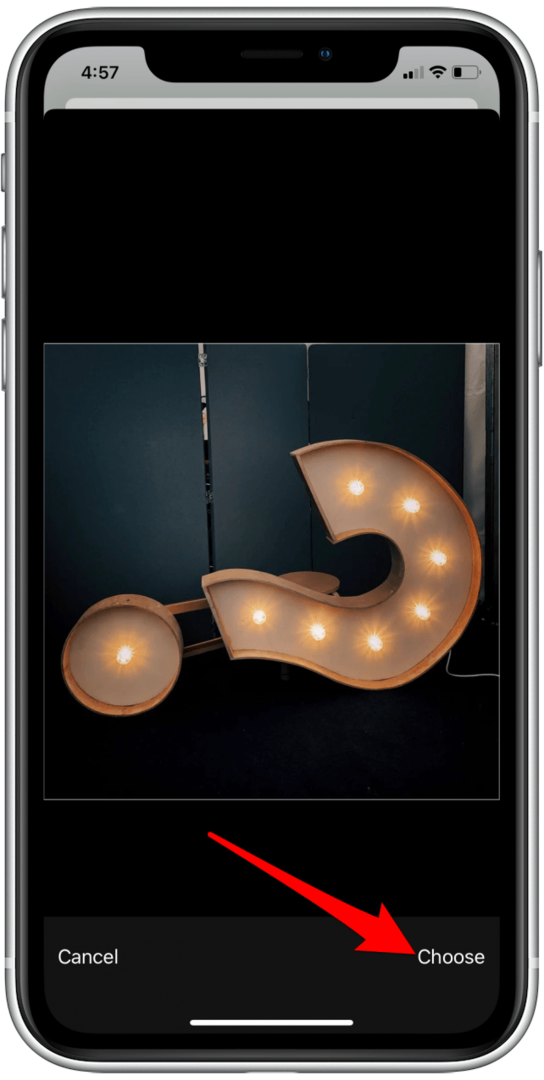
- Ketuk Pintasan Baru untuk mengganti nama aplikasi.
- Mengetuk Menambahkan di pojok kanan atas layar.
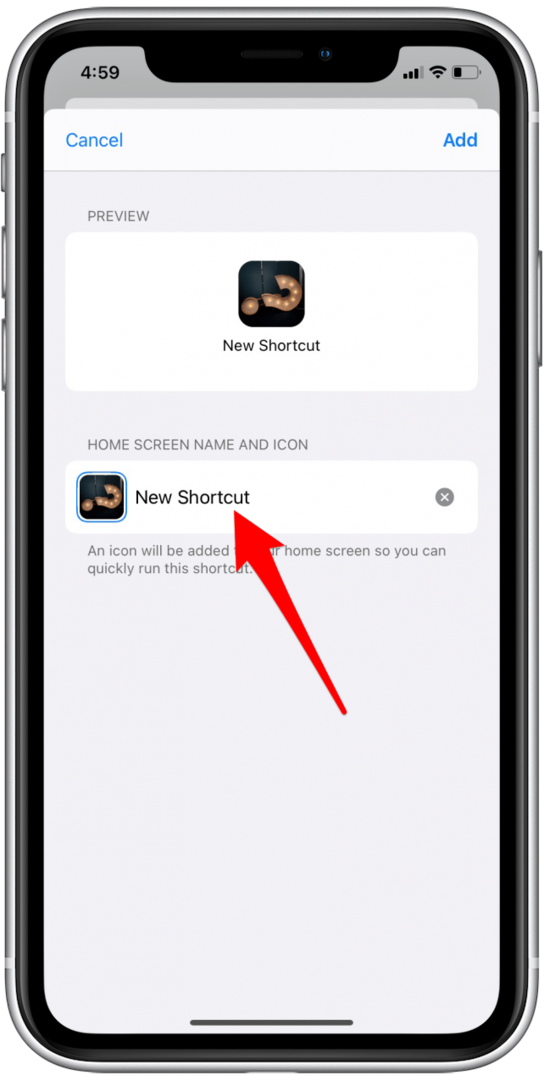
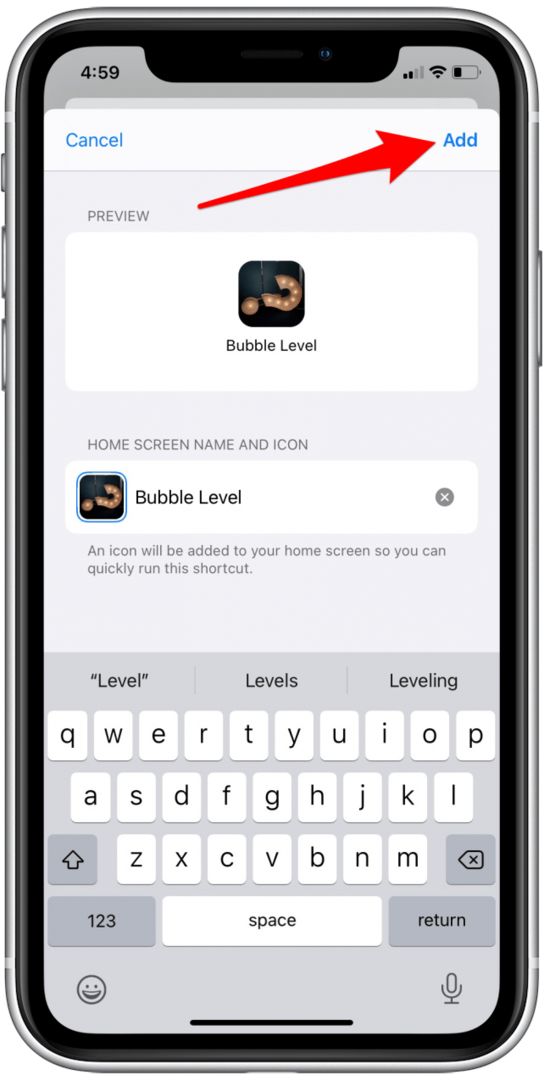
- Ketuk Selesai.
- Ikon aplikasi baru akan muncul di Layar Beranda Anda.
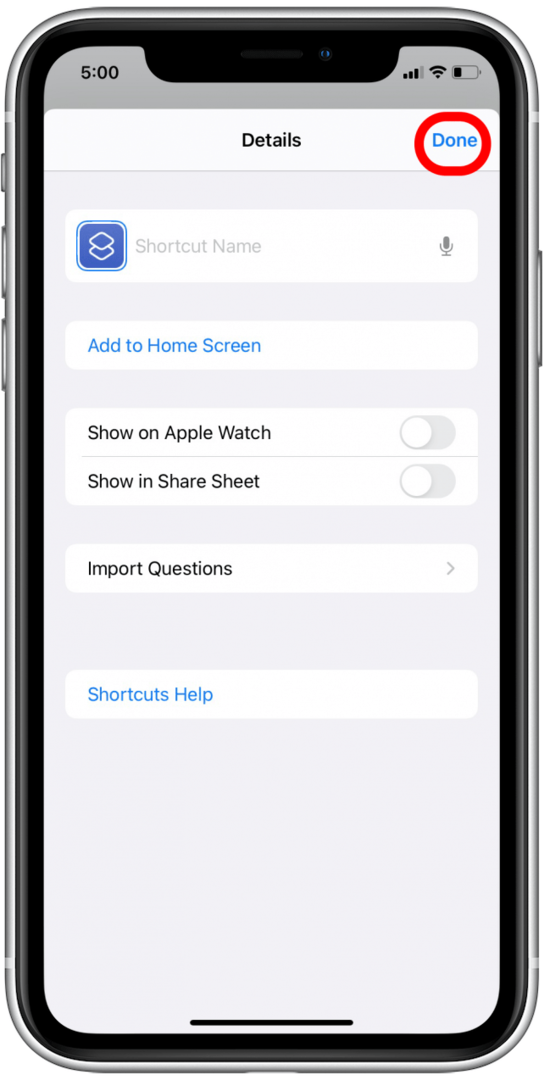
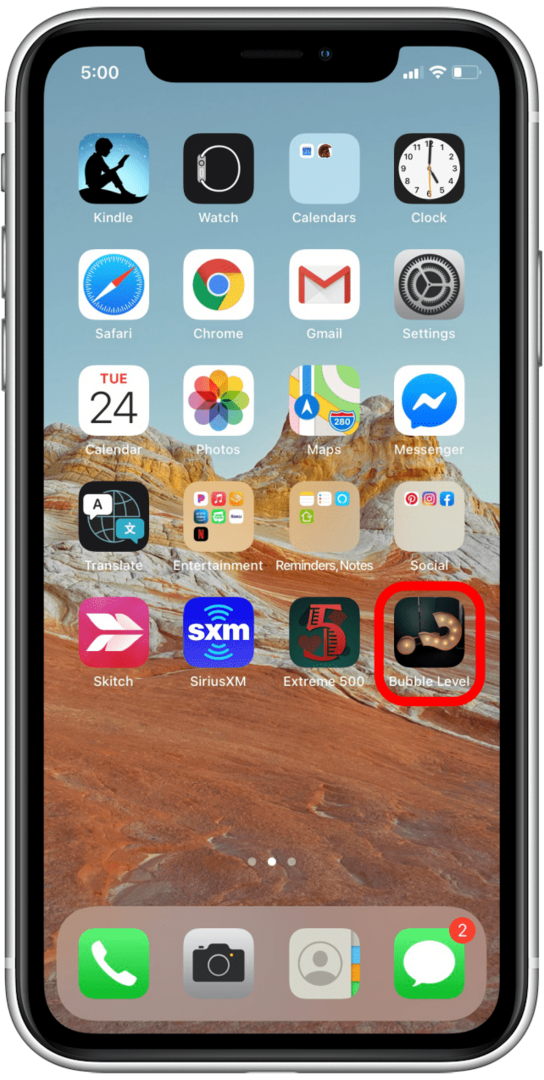
Cara Menyembunyikan Aplikasi di Perpustakaan Aplikasi
Membuat ikon iPhone khusus menggunakan aplikasi Pintasan tidak menggantikan ikon aplikasi asli di Layar Beranda Anda, jadi Anda harus menyembunyikan aplikasi asli agar tidak melihatnya.
- Tekan lama pada ikon aplikasi yang ingin Anda sembunyikan hingga menu muncul.
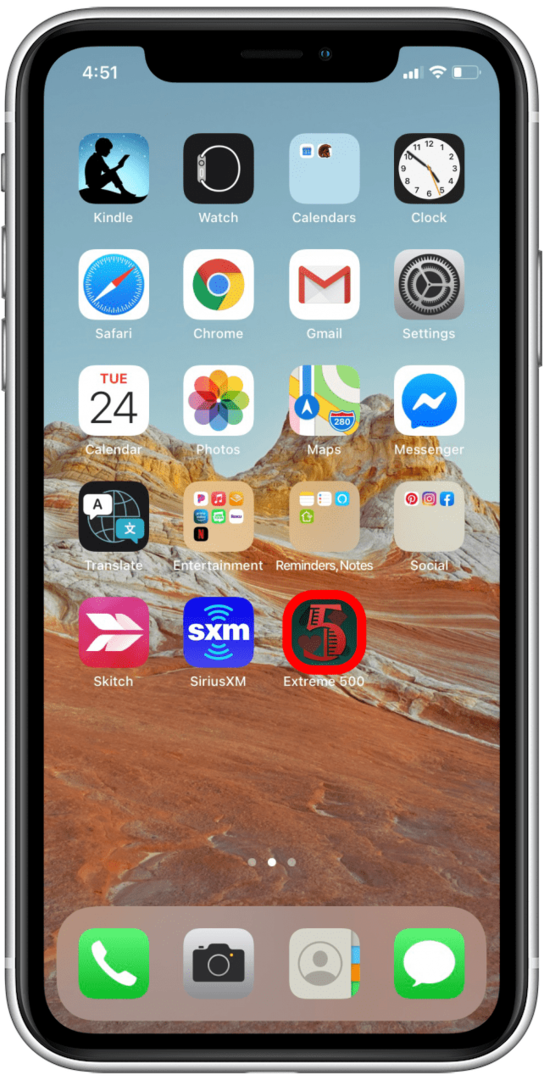
- Ketuk Hapus Aplikasi.
- Ketuk Hapus dari Layar Utama.
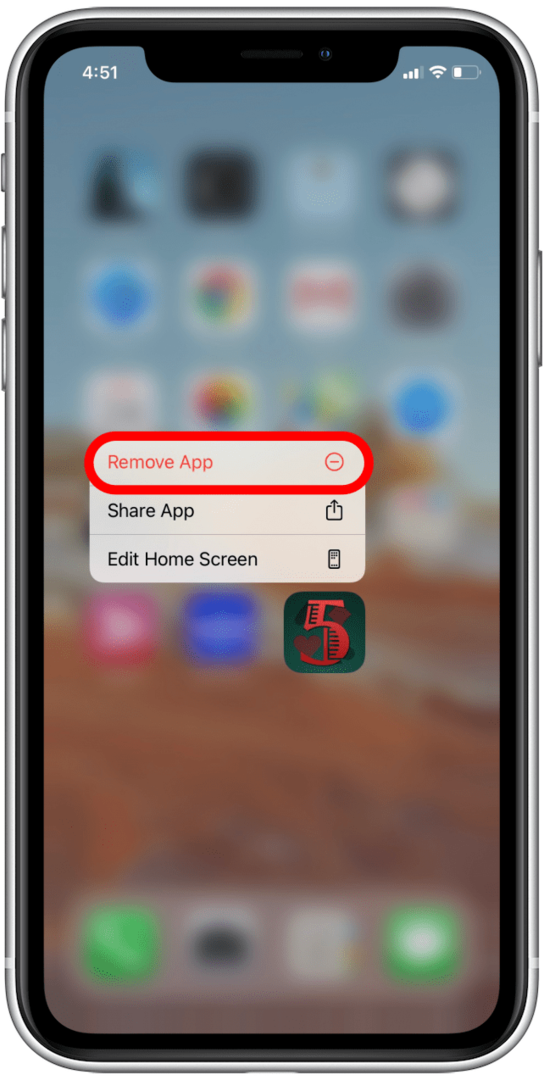
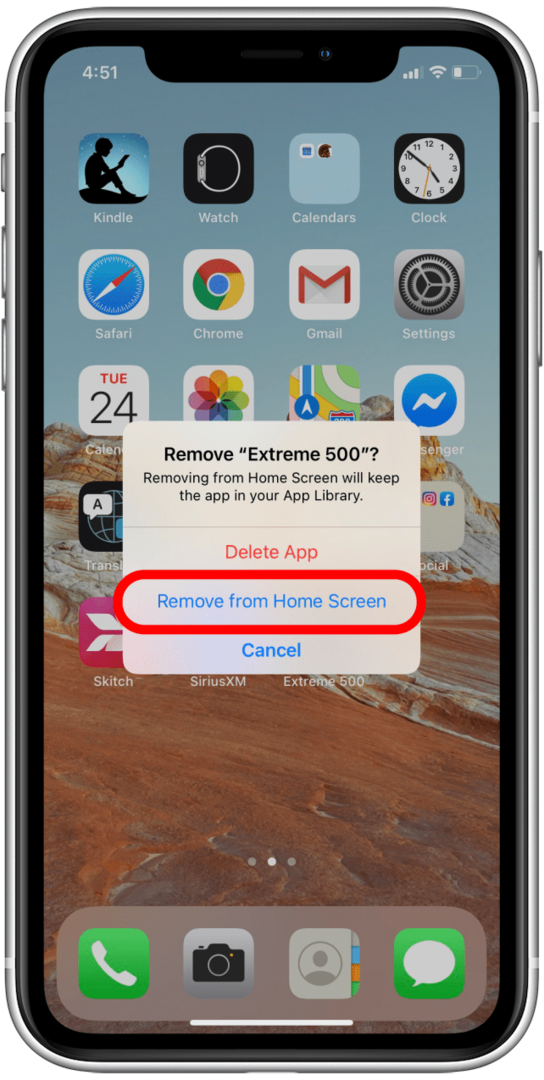
Ini akan menghapus ikon aplikasi dari Layar Beranda Anda dengan memindahkannya ke Perpustakaan Aplikasi. Memindahkan aplikasi ke Perpustakaan Aplikasi tidak menghapusnya, itu hanya menyimpannya jauh dari Layar Beranda.
Di mana Menemukan & Mengunduh Ikon Aplikasi iPhone
Dengan begitu banyak pilihan di luar sana, mungkin sulit untuk memilih desain ikon aplikasi iPhone khusus yang tepat. Dimungkinkan untuk mengunduh ikon aplikasi iPhone gratis, tetapi Anda juga dapat membeli paket premium secara online. Ikon 8 adalah situs web hebat yang menawarkan berbagai pilihan ikon gratis dengan bagian khusus untuk desain yang ramah iOS. Keduanya pramuka ikon dan ikon datar juga memiliki beberapa paket gratis untuk produk Apple.

Untuk pilihan yang lebih kreatif, pencarian cepat di Pinterest dapat menemukan Anda berbagai koleksi gratis dan berbayar. Hal hebat tentang pencarian di Pinterest adalah ia menunjukkan beberapa ikon terbaik dari berbagai toko dan situs web, seperti set cat air gratis ini (gambar di atas) yang dapat Anda unduh melalui Freepik. Akhirnya, Etsy adalah tempat yang bagus untuk menemukan paket ikon mulai di bawah sepuluh dolar tergantung pada penjualnya. Terkadang mereka bahkan dipasangkan dengan screensaver yang hebat dan lebih banyak lagi untuk menciptakan tema yang kohesif. Setelah Anda mengunduh ikon iPhone, ikon tersebut akan disimpan di Foto Anda dan Anda dapat menambahkannya menggunakan Aplikasi pintasan.
Rancang & Buat Ikon Aplikasi Anda Sendiri
Kemampuan untuk membuat ikon iPhone Anda sendiri memang mengasyikkan, tetapi bisa sedikit menakutkan. Ada banyak cara untuk membuat desain Anda sendiri. Cara kuno adalah menggambar ikon dengan tangan, lalu memindai karya seni atau cukup ambil foto gambarnya langsung melalui aplikasi Pintasan. Pilihan lainnya adalah membuat desain menggunakan perangkat lunak seperti Photoshop atau Adobe Illustrator jika Anda terbiasa dengan aplikasi tersebut. Tetapi bagi mereka yang tidak berbakat dalam seni rupa atau tidak mahir dalam desain komputer, aplikasi canva adalah cara untuk pergi.
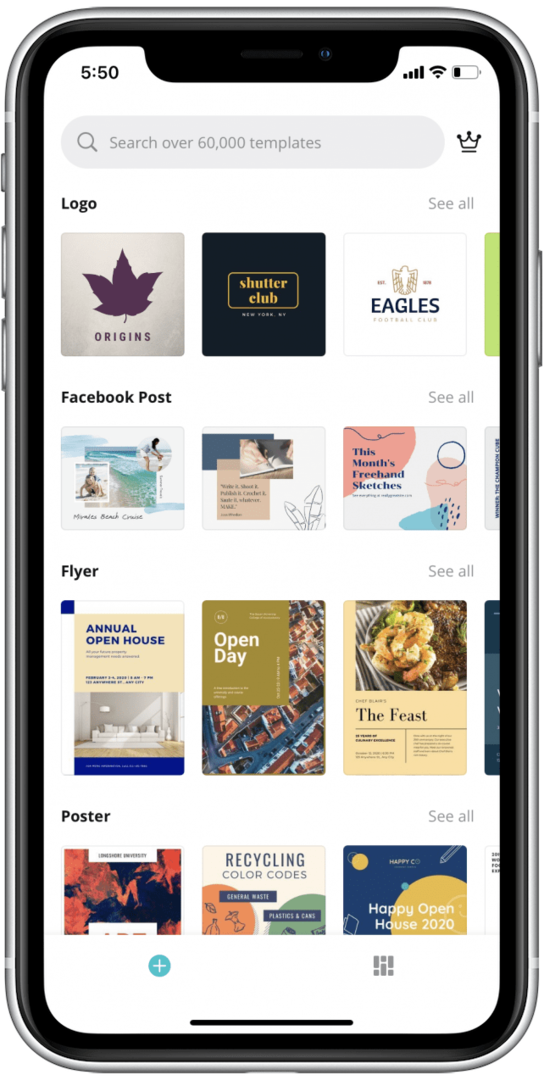
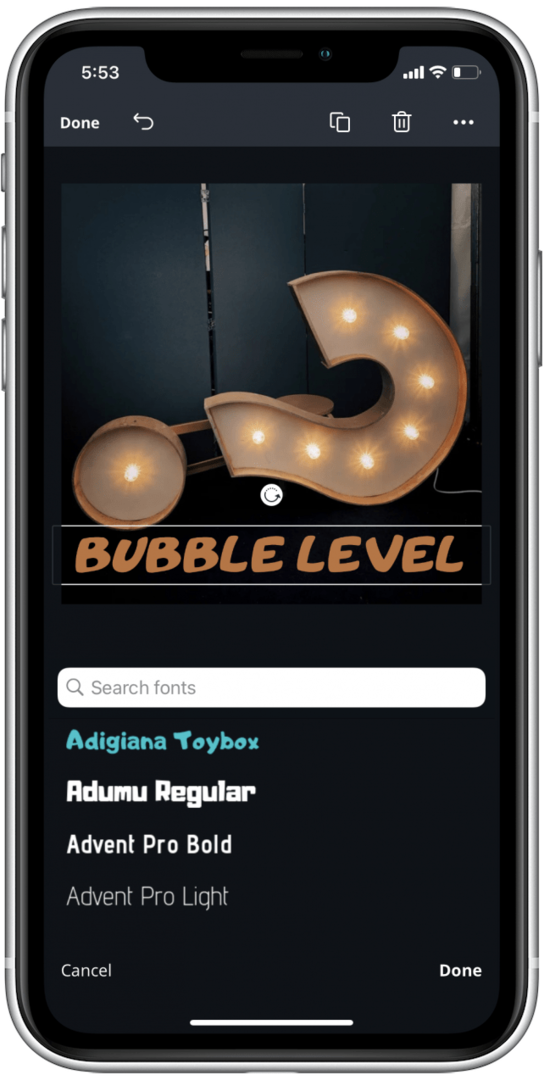
Tangkapan layar di atas berasal dari aplikasi canva
Canva menggunakan fitur seret dan lepas sederhana yang memungkinkan orang biasa membuat dan mengunduh desain yang terlihat profesional. Canva memiliki versi aplikasi gratis, ditambah uji coba gratis selama 30 hari untuk langganan Pro. Langganan Canva Pro berharga $12,99 saat dibayar bulanan, jika Anda memutuskan untuk menyimpannya setelah uji coba (saya melakukannya; Saya menggunakannya untuk semua jenis pekerjaan desain dan merasa sangat berguna). Ini adalah alat yang hebat untuk membuat segala jenis desain, dan bahkan versi gratisnya dilengkapi dengan templat, perangko, dan banyak gambar pra-desain yang sesuai dengan kebutuhan Anda. Anda dapat mulai mendesain dari awal atau memilih dari banyak desain yang ada.
Setelah Anda menguasainya, iPhone Anda dapat terlihat seunik Anda.